



Что нового в Windows 7 (ч.1)
 265178
265178
Я решился написать эту статью, предвосхищая вопросы пользователей, которые не успели ознакомиться с бета-версией Windows 7, о том, что же нового может предложить им новая операционная система, когда появится на рынке. Стоит ли рассматривать ее как замену доступным на рынке системам, включая Windows XP и Windows Vista? На этот вопрос каждый пользователь должен ответить самостоятельно, однако, я решил взять на себя задачу рассказать о новых функциях Windows 7. Читайте, выбирайте, участвуйте в обсуждении!
Перед тем, как перейти к непосредственному описанию новых возможностей Windows 7, я должен отметить, что новая ОС создана на базе технологий, внедренных в Windows Vista. Не будь Windows Vista, мы бы вряд ли получили бы Windows 7 такой, какая она есть сегодня. По сути, все, что мы видим в Windows 7, является логическим продолжением того, что было представлено в Windows Vista. Это не в коем случае не должно пугать пользователей, наслышанных о проблемах, связанных с Windows Vista. Пожалуй, наоборот - архитектурные изменения, которые вызвали бурю претензий у тех, кто попробовал Windows Vista, в Windows 7 были доведены до ума и создали у пользователей впечатление, что перед ними готовая ОС, хотя она находится на стадии бета-тестирования. И не стоит забывать о том, что за 2 года, прошедшие с момента релиза Windows Vista, выросли объемы оперативной памяти и жестких дисков, количество ядер в процессорах. Это вовсе не означает, что выросли системные требования Windows 7 - они остались неизменными с момента релиза Windows Vista, а где-то стали ниже (в отношении занимаемого дискового пространства). Более того, у Windows 7 есть все шансы стать успешной на рынке, на котором у Windows Vista ничего не вышло - на рынке нетбуков, низкобюджетных мобильных компьютеров. Те, кто успел загрузить бета-версию Windows 7 и попробовать ее на своем нетбуке, рапортуют об отличном уровне производительности. Хорошее начало для бета-версии.
Моя статья не претендует на роль продукт-гайда. В этой статье я хотел выделить самые заметные нововведения Windows 7. На самом деле, их гораздо больше, но все они носят характер мелких усовершенствований (например, возможность изменения уровня уведомлений UAC), которые вряд ли смогут побудить пользователей к рассмотрению вопроса о миграции на новую ОС. Новые версии встроенных приложений (Internet Explorer 8 и Windows Media Player 12) я не стал включать в статью, поскольку на момент релиза они будут доступны к загрузке для других ОС семейства Windows. Да и, к примеру, в IE8 изменений столько, что на их описание потребуется отдельная статья. Очевидно, что некоторые из описанных в статье функций могут быть реализованы с помощью сторонних приложений и в других ОС семейства Windows, но в Windows 7 они являются неотъемлемой частью системы.
И еще одно. Просьба обратить внимание на то, что на сегодняшний день Windows 7 находится в разработке, то есть работа над ней еще ведется. Несмотря на заявления Microsoft, что бета-версия Windows 7 является завершенной с точки зрения наличия функций (а это означает, что новых функций в Windows 7 уже не будет) и API, некоторые из описанных в данной статье функций работают не совсем корректно и могут быть удалены из состава финальной версии. Кроме того, следует понимать, что в бета-версии некоторые функции могут быть скрыты от глаз пользователей, как было в случае с новой панелью задач в сборке под номером 6801. Это не противоречит заявлению Microsoft о статусе бета-версии. Но вы должны забыть все, что вы видели до бета-версии (речь, к примеру, о панели Accelerators из сборки под номером 6780). Помните, что у руля корабля с гордым названием Windows стоит Стивен Синофски (Steven Sinosky), стараниями которого на свет появился Office 2007. Синофски является приверженцем стратегии "не обещать слишком много и не показывать то, что может не войти в финальный релиз". Поэтому даже не сомневайтесь, что все те функции, которые присутствуют в бета-версии, будут представлены в финальной. В будущем следует ожидать мелких изменений в интерфейсе - кнопки, иконки, фоновые рисунки. Эта процедура носит название "fit and finish" и к моменту RC-версии эта процедура будет завершена.
Изначально я планировал написать одну статью, но по мере работы над ней я осознал, что за один раз пользователи явно ее не осилят. По этой причине я решил разделить статью на две: в этой статье я расскажу о том, что интересного в Windows 7 для рядовых пользователей, а вторая будет о том, чем Windows 7 порадует ИТ-специалистов. Итак, приступаем.
Новая панель задач
Пожалуй, наиболее заметным изменением в Windows 7 (после нового бутскрина и обновленного логонскрина) является новая панель задач, которую пользователи сразу же после ее появления окрестили "супербаром". Панель задач Windows не подвергалась сколько-нибудь заметным изменениям с момента выхода Windows 95. Ну разве что в Windows Vista она была несколько обновлена. Однако, в Windows 7 панель подверглась серьезному пересмотру. В частности, Microsoft отказалась от панели быстрого запуска (Quick Launch) и deskband-панелей (панель с кнопками управления WMP). Необходимость в панели быстрого запуска отпала сама собой (хотя народные умельцы каким-то таинственным образом смогли включить эту панель в бета-версии Windows 7) ввиду возможности закрепления на новой панели задач любого приложения и даже файла/папки/веб-сайта.
А панель WMP заменили так называемые панели миниатюр, позволяющие осуществлять ряд действий, ассоциированных с конкретных приложением. Для WMP это возможность начать/приостановить воспроизведение и переключить на предыдущую/следующую композицию.
В дополнение к панели миниатюр Microsoft реализовали так называемые всплывающие списки (Jump List), которые заменили контекстное меню панели задач, со списком часто используемых файлов или действий, связанных с конкретным приложением. И действия, и файлы всегда можно закрепить в списке, чтобы всегда иметь их под рукой. Использование подобных списков в значительной степени упрощает и ускоряет работу с документами/папками/сайтами, доступ к которым можно получить в один щелчок мыши.
Кроме того, стало возможным перемещать кнопки открытых приложений так, как вам вздумается - полный контроль над панелью задач. Можно перемещать и элементы в области уведомлений, которая получила возможность настройки уровня уведомлений для каждого ее элемента.
Большие иконки, которые появились еще в Windows 1.0 и опционально доступные с момента релиза Windows 95 с IE4, теперь включены по умолчанию. Это в значительной степени упрощает идентификацию нужного приложения и выбор приложений с помощью мыши и пальцев (при использовании сенсорного экрана). В случае, если в каком-то приложении открыто несколько окон одновременно, вы всегда будете в курсе - подобное состояние приложения отражено на панели задач с помощью многослойных иконок.

Особо стоит отметить функцию Aero Pick. Вот скажите, какого размера должны быть миниатюры открытых окон, чтобы вы могли безошибочно найти нужное окно? Правильно - нужно показать окно с его реальными размерами, содержимым и местоположением. Именно этой идеей руководствовались дизайнеры Microsoft при создании функции Aero Peek. Когда информации на панели задач недостаточно для точного определения окна, пользователь может подвести курсор к миниатюре на панели и вуаля — соответствующее окно отобразится на переднем плане, при этом другие окна отойдут на задний план и предстанут в виде стеклянных рамок. Когда необходимое окно будет обнаружено, просто щелкните на миниатюре. Это не только упрощает процедуру поиска окон, но и в некоторых сценариях вообще избавляет от необходимости переключаться между приложениями. Aero Peek работает и с рабочим столом: это можно сделать, наведя курсор мыши на кнопку Show Desktop, расположенную в правом конце панели задач. При нажатии на кнопку все окна сворачиваются, но если провести над кнопкой курсором, все открытые окна приобретут стеклянную структуру, позволив пользователю доступ к информации на рабочем столе. Таким нехитрым способом можно увидеть показания гаджеты погоды или убедится, что нужный файл находится на рабочем столе.
Кстати говоря, миниатюры открытых окон над панелью задач стали интерактивными, а это значит, что любую из открытых вкладок Internet Explorer 8 можно закрыть, не разворачивая окно IE.
Windows 7, по мнению Microsoft, ориентирована на опытных пользователей, которым в предыдущих релизах Windows так не хватало контроля над происходящим. По этой причине изменениям подверглась и область уведомлений. Теперь пользователи смогут выбрать, какие приложения должны отображаться в трее, а какие должны быть всегда скрыты, при этом пользователи могут определить уровень уведомлений, поступающих от конкретного приложения. У пользователей появилась возможность перетаскивать иконки в области уведомлений, изменять их порядок, менять уровень уведомлений. Так что теперь панель задач находится под полным контролем.
Новая панель задач стала не только более функциональной, но еще и привлекательной. Дабы порадовать пользователей, знающих толк в эстетике, в панели задач при наведении на иконку запущенного приложения Windows 7 динамически подсвечивает иконку на базе превалирующего RGB-компонента.
При копировании/перемещении/загрузке информации непосредственно в панели задач отображается прогресс выполнения операции, что очень удобно. Остается надеяться, что разработчики сторонних приложений переймут положительный опыт Microsoft и организуют отображение прогресса файловых операций в новой панели задач.
AeroSnap
Одной из задач Microsoft в Windows 7 было упростить организацию окон на рабочем столе. Несмотря на то, что в контекстном меню панели задач всегда были пункты "Cascade windows", "Show windows stacked" и "Show windows side by side", пользователи часто не понимали их предназначение, поэтому и пользовались ими довольно-таки редко. В итоге пользователям приходилось самостоятельно менять размеры окон и проводить выравнивание окон друг относительно друга. Что ж, мне кажется, что Microsoft решила эту проблему.
Функция AeroSnap дает пользователю возможность быстро и без усилий размещать окна на рабочем столе. Допустим, вам требуется скопировать документ из одной папки в другую. В таком случае было бы необходимо открыть одну папку, скопировать документ, перейти в целевую папку и вставить документ. В Windows 7 можно поступить аналогичным образом, хотя можно и проще. Достаточно открыть два окна Windows Explorer, подтянуть одно окно к левой границе рабочего стола, второе - к правой. И вуаля - перед вами некое подобие интерфейса файлового менеджера. Можно копировать, перемещать, сравнивать содержимое папок.
Это лишь одна из функций AeroSnap. Если подтянуть окно к верхней границе рабочего стола, окно развернется на весь экран. Если вам требуется вернуть оригинальный размер окна, можно просто потянуть окошко вниз или дважды щелкнуть на заголовке. В некоторых случаях может понадобиться развернуть окно по вертикали. Для этого нужно лишь дважды щелкнуть на верхней или нижней границе окна.
Несмотря на всю свою кажущуюся простоту, AeroSnap является мощнейшим инструментом для организации рабочего пространства на рабочем столе Windows 7. Нет сомнений, что эта функция будет пользоваться спросом среди пользователей, тем более, что управляеть этой функцией можно с помощью клавиатурных сокращений.
| Действие |
| Развернуть окно |
| Восстановить / Минимизировать окно |
| Прикрепить окно к левому краю экрана |
| Прикрепить окно к правому краю экрана |
| Развернуть окно до максимального размера по вертикали |
| Восстановить исходный размер по вертикали |
| Минимизировать / Восстановить все неактивные окна |
| Минимизировать / Восстановить все окна |
C полным списком клавиатурных сокращений в Windows 7 можно ознакомиться в .
Desktop Slideshow
Пожалуй, все пользователи помнят о Windows DreamScene - технологии, которая дебютировала в Windows Vista и позволяла устанавливать в качестве обоев рабочего стола произвольные видеоролики. Все бы хорошо, да только постоянное воспроизведение ролика нагружало центральный процессор и, как следствие, в значительной степени сокращало время работы от аккумулятора. А пользователям только-то и не хватало функции автоматической смены статических фоновых изображений. Мечты сбываются [c Windows 7].
Функция Desktop Slideshow умеет менять обои рабочего стола через заданные промежутки времени от 10 секунд до 1 дня. Кроме того, если вдруг на жестком диске вашего компьютера не оказалось подходящих фоновых рисунков или они вам попросту надоели, с помощью Desktop Slideshow можно настроиться на RSS-канал с изображениями и ежедневно лицезреть новые обои. Правды ради стоит сказать, что в бета-версии функция загрузки изображений через RSS-канал работает не совсем корректно, точнее работает, но требует ручного вмешательства пользователя: дело в том, что в бета-версии не предусмотрено поле для ввода адреса канала. Но даже в нынешнем своем состоянии, несмотря на мелкие недоработки (не забываем о том, что в статье мы говорим о бета-версии), функция Desktop Slideshow - это то, чего так не хватало эстетствующим пользователям, включая меня.
Региональная персонализация
Пару лет назад я слышал от одного моего хорошего приятеля историю о том, что к моменту релиза Microsoft готовилась персонализировать Windows Vista, чтобы подчеркнуть региональный характер локализованной версии. Так, к примеру, планировалось, что в состав русской версии Windows Vista должны войти фоновые рисунки рабочего стола с изображением Красной площади. Причины отказа от этой идеи в Windows Vista неизвестны - остается лишь догадываться, однако в Windows 7 эта задумка будет реализована. Что же такое региональная персонализация? Во-первых, это набор фоновых рисунков для рабочего стола (или попросту обоев), отражающих культурные реалии страны (или ряда стран, представляющих определенную группу языков). У меня как у москвича, когда я слышу о России, возникают такие ассоциации: Красная площадь, Кремль, Останкинская башня, здание МГУ. Для живущих в Санкт-Петербурге это дворцовая площадь и крейсер Аврора. Для французов - Эйфелева башня. Ну и так далее. При установке локализованной для вашей страны версии Windows 7 вы приятно удивитесь, что при первой загрузке на рабочем столе будет красоваться знакомый пейзаж.
В дополнение к фоновым рисункам в состав локализованных версий Windows 7 должны войти звуковые схемы (хотя, откровенно говоря, с трудом представляю, как это будет выглядеть на деле), цветовые схемы Aero Glass, шрифты, набор веб-сайтов в избранных ссылках Internet Explorer и набор RSS-каналов, настроенных на знакомый вам контент. А благодаря использованию платформы Sensor and Location Platform гаджет погоды будет автоматически настроен на ваш город.
Libraries (aka виртуальные папки)
На самом деле, концепция библиотек далеко не нова: впервые виртуальные папки появились еще в Vista Beta 1, но впоследствии Microsoft решила отказаться от этой идеи. И вот в Windows 7 идея виртуальных папок возродилась как птица Феникс. Если вкратце, библиотеки - это виртуальные папки, объединяющие несколько физических папок схожей тематики. Смысл этой функции прост: если на жестком диске компьютера есть несколько папок со схожим содержимым (например, с изображениями), то их можно добавить в библиотеку. Затем, открыв эту виртуальную папку, вы сможете получить доступ к изображениям, которые физически находится в разных уголках вашего жесткого диска. Это существенно упрощает организацию информации на жестком диске компьютера.
С появлением библиотек исчезла путаница, которая была внесена появлением специальных медиа-библиотек, создаваемых Windows Media Player (WMP) или Windows Media Center (WMC). Предыдущим версиям WMP приходилось сканировать весь жесткий диск на наличие медиа-файлов и добавлять найденные файлы в библиотеку. В Windows 7 необходимость в этой процедуре отпадает ввиду того, что и WMP, и WMC используют одинаковые виртуальные папки. Если добавить в библиотеку новые элементы, то WMP и WMC автоматически их подхватят. Таким образом, пользователям не нужно управлять несколькими библиотеками, предназначенными, по сути, для одних и тех же целей.
По умолчанию в бета-версии Windows 7 предусмотрено четыре виртуальные папки: Documents, Music, Pictures и Videos. Их, как правило, достаточно для работы, но при желании вы всегда сможете создать свою собственную библиотеку. Чтобы создать собственную библиотеку нужно всего лишь щелкнуть правой кнопкой на разделе Libraries в панели навигации Windows Explorer и выбрать Create a new library или же нажать кнопку Create a new library на панели команд. Чтобы добавить новую папку в уже существующую библиотеку, нужно щелкнуть по кнопке Manage library locations, которая находится в верхнем правом углу Windows Explorer.
От обсуждения виртуальных папок плавно переходим к функции под названием HomeGroup, поскольку вместе эти функции раскрываются совершенно по-новому.
HomeGroup
Еще одна функция, берущая свое начало в бета-версиях Windows Vista, точнее в Windows Longhorn. Однако, тогда она была известна под названием Castle. Все вы слышали о концепции рабочих групп (от англ. workgroup), призванных упростить организацию общего доступа в корпоративных сетях. В связи с тем, что число компьютеров растет, а у некоторых пользователей дома уже по несколько компьютеров, вполне объяснимо, почему Microsoft предложила использовать домашние группы.
Итак, что такое Home Group? Home Group - это децентрализованная сеть, предназначенная для организации общего доступа к ресурсам домашних компьютеров. Любой член семьи может войти и покинуть HomeGroup по своему желанию, при этом каждый пользователь самостоятельно определяет, какой информацией он хочет поделиться с другими членами домашней сети. В связи с тем, что сеть децентрализованная, исчезает основная проблема, неотрывно связанная с рабочими группами, - необходимость управления и обслуживания. Все, что вам нужно для использования HomeGroup, - это предварительно сгенерированный пароль, который необходимо передать всем членам семьи, которые планируют присоединиться к вашей группе. Ну и плюс выбрать в качестве типа вашей сети "Home".
Так чем же можно поделиться в домашней сети? По умолчанию через HomeGroup можно получить доступ к библиотекам изображений, музыки и видеофайлов других компьютеров (здесь нужно вспомнить библиотеки, о которых мы говорили в предыдущем разделе). При желании пользователи могут открыть общий доступ к своим документам. В панели навигации WMP также отображаются все медиа-библиотеки, доступ к которым открыт через HomeGroup, что также облегчает поиск и доступ к данным, также как и в Windows Explorer. А в WMC появился новый раздел общих ресурсов, в котором отображаются все компьютеры из HomeGroup.
А что насчет общего доступа к устройствам? В HomeGroup при наличии установленного USB-принтера с логотипом "Designed for Windows" другие пользователи HomeGroup смогут легко воспользоваться им. Принтер автоматически появится в списке доступных принтеров на их компьютере. При установке принтера без логотипа Windows пользователю будет задан вопрос о необходимости установки этого принтера. Члены HomeGroup увидят сообщение о том, что в HomeGroup был обнаружен принтер. Щелчок на этом сообщении приведет к установке драйвера. Одним из несомненных преимуществ такой системы является отсутствие необходимости искать, загружать и устанавливать драйвер вручную на нескольких компьютерах. Драйвер (соответствующей архитектуры - х86 или х64) просто копируется с того компьютера, к которому подключен принтер. Это экономит и время, и сетевой траффик. С HomeGroup вы попросту позабудете о том, что такое организация общего доступа к принтеру. В дополнение к принтерам с помощью HomeGroup можно организовать доступ и к таким устройствам, как цифровые фоторамки, игровые приставки (Xbox 360) и медиа-ресиверы (к примеру, Roku Soundbridge). Как только вы подключаетесь к HomeGroup, автоматически включается поддержка потоковой передачи данных через Windows Media Player, поэтому ваш компьютер будет не только подхватывать библиотеки WMP с других компьютеров, но и позволит другим устройствам получить доступ к транслируемому контенту, но об этом речь в следующем разделе нашей статьи.
Play To
Я не стал выделять WMP 12 в отдельную функцию, поскольку после своего релиза этот медиа-комбайн будет доступен и для Windows Vista. Так что ни о какой эксклюзивности речь быть не может. Тем не менее, в WMP 12 есть одна функция, о которой стоит рассказать. Держу пари, что в версии для Windows Vista ее может и не быть.
Смысл функции прост: она позволяет контролировать через плеер медиа-устройства, подключенные к сети. Все, что для этого нужно, - это поддержка цифрового медиа-рендера стандарта DLNA (абб. от Digital Living Network Alliance) версии 1.5. Возможности данной функции поистине уникальны: вы можете перенаправлять медиа-поток с вашего компьютера на другие устройства вашей домашней сети (другие компьютеры, коммуникаторы или на Xbox). Вы также можете комбинировать медиа-трансляции с Play To, контролировать подключенные устройства и транслировать цифровой контент на них с других компьютеров, находящихся в сети и работающих под управлением Windows 7. При условии, что устройств с поддержкой DLNA становится больше день ото дня, сомнений в том, что функция будет популярной, нет.
Federated Search
Федеративный поиск является очередным шагом в эволюции технологии мгновенного поиска, которая впервые появилась в Windows Vista. Но в отличие от Windows Vista в Windows 7 стал возможен поиск по удаленным файловым репозиториям в локальной сети или Интернете, в частности, Sharepoint-сайтам. Изначально задуманный как инструмент корпоративного поиска федеративный поиск имеет несомненные преимущества и для домашних пользователей. Поиск осуществляется прямо из Windows Explorer, а это значит, что для того, чтобы найти нужную информацию в Интернете (видео на Youtube, изображение на Flickr или статью на сайте TheVista), вам не нужно запускать Internet Explorer.
Если вы еще не осознали, насколько удобен такой поиск, то знайте, что функция предполагает прямое взаимодействие с файлом. То есть двойной щелчок на файле откроет этот файл в ассоциированном с ним приложением или, к примеру, позволит установить изображение в качестве обоев рабочего стола. Реализована эта функция при помощи открытых стандартов и , поэтому для разработчиков не составит труда создать собственные провайдеры поиска для Windows 7. К слову сказать, на текущий момент доступны провайдеры для поиска по сайту Microsoft Support, Flickr, Youtube, Twitter, Yahoo!, MSN, Google News и, конечно же, TheVista.
Sensor and Location Platform
Windows 7 станет первой ОС семейства Windows, в которой будут представлены API для разработки контекстно-зависимых систем на основе персональных и мобильных компьютеров. Что же такое контекстно-зависимые системы? Под контекстно-зависимым приложением понимаются приложения, которые могут использовать в своей работе такую информацию, как географическое положение, время суток, а также информацию о близлежащих устройствах и происходящих вокруг событиях. Для обеспечения работы таких приложений требуется определенное аппаратное обеспечение: GPS, датчики освещения и подобные устройства. Обратите внимание, что данная функция ориентирована на мобильные компьютеры, поскольку настольные компьютеры, которые часто называют стационарными, крайне редко меняют свое местоположение, да и условия освещения зависят исключительно от желания пользователя. Теперь давайте поговорим о том, что сулит поддержка различного рода сенсоров.
Поддержка GPS позволит облегчить разработку и, как следствие, работу целого ряда служб, основанных на определении месторасположения объекта, начиная от поиска друзей/магазинов/парикмахерских по соседству и заканчивая программами слежения за "маячками", вроде системы радиопоиска пеленгового типа LoJack, используемой при угоне для определения местоположения автомобиля. Да и поиск происходил бы намного быстрее и проще, если бы поисковая система знала о местонахождении пользователя. И в самом деле, ищущие часто вводят свой адрес и свое местоположение для того, чтобы отыскать нужные им услуги.
В ходе конференции PDC 2008 специалисты Microsoft продемонстрировали ноутбук с датчиком освещения. Так вот, при смене уровня освещения Windows 7 автоматически меняла уровень подсветки LCD-панели. Такое возможно и без Windows 7, однако, для работы этой функции требуется устанавливать специальные драйвера, а в Windows 7 ничего устанавливать не потребуется.
Оба описанных выше сценария требуют наличия специальных устройств. Но проверить новую платформу можно уже сейчас и без специального оборудования.
Думаю, что большинство из вас заметили, что гаджет погоды на боковой панели научился автоматически выбирать правильный город. В настройках гаджета появилась настройка "Автоматически выбирать местоположение", но это возможно лишь при наличии GPS. В панели управления появился апплет Default Location, в котором опять же при наличии GPS можно ввести информацию о вашем домашнем расположении, которая впоследствии может использоваться контекстно-зависимыми приложениями. Еще одним примером использования Sensor and Location Platform в Windows 7 является функция Location-aware printing, которая позволяет системе автоматически выбирать правильный принтер при перемещении, к примеру, между домом и офисом. В общем, с Windows 7 головной боли у пользователей мобильных компьютеров поубавится.
Поддержка биометрических устройств
На сегодняшний день самым безопасным методом аутентификации является биометрический метод, при котором анализируется отпечаток пальца, сетчатка, ДНК или иная физиологическая характеристика, позволяющая однозначно определить человека. К сожалению, Windows не обладает возможностью забора и анализа проб ДНК, зато в Windows есть поддержка сканеров отпечатков пальцев. Windows и раньше поддерживала аутентификацию по отпечатку пальца и многие компьютеры, работающие под управлением Windows Vista, оснащались сканерами отпечатков пальцев. Однако, для их работы всегда требовалась установка сторонних приложений.
В состав Windows 7 включена Windows Biometric Framework, поэтому устанавливать сторонние утилиты более не потребуется. В Windows 7 в панели управления появился новый апплет Biometric Devices, с помощью которого пользователи могут управлять биометрическими устройствами. Теперь вы сможете использовать сканер отпечатков пальца для входа в Windows или домен. При желании можно настроить систему таким образом, чтобы при возникновении диалогов UAC их можно было бы подтверждать касанием пальца. Драйвера для биометрических устройств теперь будут размещаться на серверах Windows Update и при первом же подключении к Интернету будут загружены на компьютер.
Поддержка multi-touch
Компания в течение долгих лет работает над реализацией так называемых натуральных (или естественных) пользовательских интерфейсов, чтобы облегчить взаимодействие пользователя с компьютером, а на конференции MIX 2008 один из разработчиков Microsoft сказал: "Последние 40 лет люди учились языку компьютеров, но сегодня пришла пора обучить компьютеры человеческому языку". И есть все основания полагать, что Windows 7 является еще одним шагом к этому (напомню, что первым шагом все-таки была Windows Vista, прекрасно понимающая английскую речь).
Несмотря на свое предвзятое отношение к продукции компании Apple, не могу не признать заслуг компании в популяризации сенсорного интерфейса, в частности, емкостных сенсорных панелей, которые куда как лучше резистивных, используемых в традиционных планшетных ПК и КПК. Пользователи с радостью восприняли новинку, а производителям и разработчикам только это и нужно. Поэтому совершенно неудивительно, что Microsoft, которая является первопроходцем сенсорных технологий (вспомните Maverick, Microsoft Surface, а также Windows XP Tablet PC Edition), решила стать первой в мире компанией, выпустившей ОС с полной поддержкой технологии одновременного нажатия (иначе multi-touch). На текущий момент на рынке присутствует всего два компьютера с поддержкой multi-touch: Dell Latitude XT и . В марте компания Albatron, известная своими графическими картами, намерена начать продажи - так называемых оптических сенсорных панелей. Да и Dell анонсировала и настольный . Не густо, но поверьте мне, к моменту релиза Windows 7 подобных устройств будет гораздо больше.
Так чем же хороша поддержка одновременного нажатия? Перво-наперво, возможностью управлять системой пальцами рук. Владельцы коммуникаторов меня поймут - к сожалению, использовать пальцы для управления мобильной ОС практически невозможно, ведь, по сути, нажатие пальцем расценивается системой как одновременное нажатие. Точечным нажатием, которое понимают резистивные экраны, считается лишь нажатие стилусом. С другой стороны экраны с поддержкой multi-touch совершенно не понимают перьевого ввода. Точнее так - до сего момента не могли понимать, а теперь могут. И все благодаря стараниям Microsoft и израильской компании N-Trig, которая разработала технологию DuoSense. Таким образом, в Windows 7 вы сможете использовать и стилус, и собственные пальцы.
Из первого преимущества вытекает второе: поддержка жестов. Согласитесь, что гораздо удобнее и естественнее для увеличения фотографии потянуть ее в стороны, нежели двигать бегунком или нажимать Ctrl вместе со знаком "+". Или же повернуть фотографию характерным жестом руки. Или же перемещаться по карте Live Maps. Это совершенно новый уровень взаимодействия пользователя с компьютером и уникальные приложения. В общем, приложений масса и ограничиваются они лишь фантазией разработчиков.
И вообще, при определенных обстоятельствах физическое взаимодействие с компьютером куда как более совершенно и удобно, чем традиционные средства ввода информации. Только представьте, что вы путешествуете в автобусе/поезде/самолете и вам нужно просмотреть, к примеру, карту местности. Мышь в такой ситуации явно не поможет, поэтому остается два варианта: а) использовать тачпад размером с экран сотового телефона, б) прибегнуть к использованию, например, 15-дюймового LCD-экрана. Можно привести массу примеров удобства сенсорного интерфейса, но думаю, что основную идею вы уловили.
Управление компьютером с помощью прикосновений пальцев призвано стать в Windows 7 основным способом взаимодействия пользователя и компьютера - дополнить клавиатуру и мышь, а в перспективе и заменить их. При грамотной реализации технологии в Windows 7 это может совершить революцию в интерфейсах - такую, какую в 80-х годах прошлого века совершила компьютерная мышь. Что до консерваторов, не представляющих свою жизнь без клавиатуры и мыши, то расценивайте поддержку multi-touch в качестве приятного дополнения к традиционным способам ввода, а не как замену им.
Распознавание русского рукописного текста
В продолжение предыдущей темы о сенсорных технологиях хочу рассказать еще одной интересной функции, связанной с сенсорным вводом информации. Речь идет о распознавании рукописного текста на планшетных компьютерах. Напомню, что эта функция дебютировала в Windows XP TabletPC Edition, а в Windows Vista функцию получила свое логическое продолжение. В Windows Vista распознавание рукописного текста доступно на 8 языках романской группы: английском (США и Великобритания), немецком, французском, испанском, итальянском, голландском и португальском (бразильский), а также 4 языках восточно-азиатской группы: японском, китайском (упрощенном и традиционном) и корейском. В Windows 7 добавлена поддержка 14 дополнительных языков: норвежского (2 диалекта), шведского, финского, датского, польского, португальского, румынского, сербского (кириллического и латинского), каталонского, чешского, хорватского и (внимание!) русского. Таким образом, теперь вы можете запустить Tablet Input Panel (TIP) и писать на русском языке, а Windows 7 сконвертирует, распознает и передаст текст в нужное вам приложение.
Вообще, к слову сказать, в Windows 7 добавлена масса новых возможностей, так или иначе связанных с натурализацией пользовательского интерфейса. Так, к примеру, в дополнение к распознаванию рукописного текста Windows 7 научилась распознавать математические символы. С этой целью в Windows 7 добавлено отдельное приложение - Math Input Panel. Студентам математических ВУЗов жить станет проще. Кроме того, в отличие от Windows Vista, в которой словари, используемые для автоматического завершения слов, были ограничены в размерах, в Windows 7 такой проблемы нет: пользователь может самостоятельно создавать/наполнять/редактировать собственные словари. Единственное, что меня огорчает, так это тот факт, что Microsoft вообще не планирует обеспечивать поддержку распознавания русской речи.
Device Stage
Подключение устройства в предыдущих версиях Windows могло привести порой к неожиданным результатам: к примеру, МФУ, сочетающее возможности принтера/сканера/копира/кард-ридера, могло отображаться в виде несколько независимых устройств. В Windows 7 разработчики Microsoft решили эту проблему с помощью специального интерфейса управления устройствами, получившего название "Device Stage".
С помощью Device Stage производители устройств получат возможность присоединить к интерфейсу свой бренд, настроив его под каждый продукт в отдельности и добавив в него функции, свойственные каждому конкретному продукту. Microsoft продемонстрировала работу функции на примере МФУ Canon, некоторых флэш-драйвов и мышей. Так, к примеру, в шапке окна Device Stage при подключении МФУ Canon появился логотип компании, ссылки для загрузки драйверов, приложений для различных целей, а также ссылка для заказа картриджей. Кроме того, в окне Device Stage при щелчке по кнопке "Scan" предлагается сделать выбор из собственной утилиты Canon и встроенным в Windows приложением Windows Fax and Scan.
К моему счастью, у меня нашлось устройство, которое поддерживается Device Stage. Это MP3-плеер Sony Walkman, купленный около года назад. При подключении плеера к компьютеру возникает окно Device Stage, в котором отображаются уровень зарядки аккумуляторов плеера, индикатор наличия свободного места, ссылки на сайт производителя и инструкцию по эксплуатации. Через это окно можно настроить синхронизацию файлов и папок между компьютером и устройством, открыть содержимое флэш-диска в Windows Explorer и запустить воспроизведение в Windows Media Player. Окно Device Stage всегда присутствует на супербаре. При наведении на иконку устройства в панели задач возникает окно с точной копией устройства с несколькими иконками - кнопкой для управления синхронизацией, а также индикаторами зарядки аккумулятора. Очень удобно.
Разработчики Microsoft заявляют, что для описаний Device Stage будет создан онлайн-репозиторий, из которого при подключении устройства будут автоматически загружаться описания. Если Microsoft удастся заставить производителей использовать Device Stage, то пользователи от этого лишь выиграют.
Новые сетевые возможности: VAN и Mobile Broadband
Поскольку Интернет стал неотъемлемым элементом жизни каждого из нас, очень важно всегда оставаться на связи. Функция под названием View Available Network (VAN) призвана упростить процедуру подключения к доступной сети, при этом совершенно неважно, о каком подключении идет речь - беспроводном, проводном, сотовом или корпоративном VPN. При этом доступ к настройкам подключения осуществляется всего лишь в один щелчок мыши!
Многие путешествующие пользователи частенько прибегают к использованию беспроводных карт широкополосного доступа, предлагаемых крупными российскими операторами сотовой связи. Пожалуй, далеко не все могут себе это позволить, но порой такие карты просто незаменимы: там, где работает телефон, там есть доступ в сеть. Принимая во внимание ориентированность Windows 7 на мобильных пользователей, вполне логично, что Microsoft реализовала в новой ОС удобный механизм подключения к сотовым сетям. Подключение осуществляется все через тот же интерфейс VAN. Только представьте: более не потребуется устанавливать специальные утилиты для широкополосного доступа к Интернету. Все, что нужно - вставить карту в соответствующий слот ноутбука и компьютер автоматически подключится к Интернету! Уж не знаю, как насчет автоматического подключения к сетям МТС или Билайна, но американские сотовые операторы заявили о поддержке этой функции. Дело за нашими операторами.
DirectX 11
Кажется, что совсем недавно Microsoft начала говорить о том, какие новшества DirectX 10 привнесет в процесс разработки игр, хотя было это более двух лет назад. С тех пор вышло уже не одно поколение видеокарт и от AMD, и от Nvidia. Затем появился DirectX 10.1, который вошел в состав Vista SP1 и который поддерживается исключительно графическими решениями от AMD. На очереди Windows 7 и DirectX 11. Чем сможет порадовать игроманов новый графический API? Не хочется щеголять техническими терминами, поэтому постараюсь рассказать так, чтобы всем было понятно.
Несмотря на то, что DX11 создан на базе DX10, в новой версии API добавлена масса новых функций. Перво-наперво, DX11 оптимизирована для работы на современном поколении комплектующих и, в частности, многоядерных процессорах, а это гарантирует увеличение производительности в играх. Во-вторых, в DX11 в дополнение к переходу на новую версию шейдера - пятую по счету - добавлен новый тип шейдера, получивший название "вычислительный шейдер". Новый шейдер хорош тем, что позволяет использовать вычислительную мощь современных графических процессоров для выполнения задач, которые обычно возлагаются на центральный процессор. В-третьих, это добавление нового модуля тесселяции, который позволяет создавать более реалистичные персонажи и объекты игрового мира.
Сложно рассказать обо всех нововведениях DX11 в рамках одной статьи, но если вам интересна данная тема, то адресую вас к циклу статей "". Думаю, что основным преимуществом DX11 с точки зрения геймеров будет производительность - нет сомнений, что новый API будет работать гораздо шустрее DX10. К сожалению, проверить мое предположение не представляется возможным, поскольку на сегодняшний день в природе не существует видеокарт с поддержкой DirectX 11. Судя по слухам, второе поколение графических чипов Nvidia, известных под кодовым именем GT300, будут поддерживать DirectX 11. Несмотря на то, что производители графических решений обещали представить первые версии видеокарт с поддержкой DX11 еще в начале года, реально их появления стоит ожидать лишь в конце года. Первые игры с использованием DX11 должны появиться в начале 2010 года, то есть вслед за релизом Windows 7.
Обновления к играм через Games Explorer
Далеко не все геймеры регулярно прибегают к услугам таких сетевых магазинов, как Steam и EA Store, которые к радости игроков берут задачу обновления игр на свои плечи, поэтому очень многие попросту не догадываются, что для их любимой игры вышло обновление. Windows 7 обещает решить и эту проблему.
Впредь заядлые геймеры всегда будут знать о выходе нового патча к любимой игре. Нет, конечно же, Microsoft не сможет разместить на своих серверах обновления для всех популярных игр, но компания в силах рассылать уведомления о выходе новых патчей со ссылками на сайт разработчика игры. Собственно, именно для этой цели Microsoft реализовала новую функцию в Games Explorer.
Единственным ограничением программы является наличие у игры логотипа "Games for Windows". Думаю, что никто не сможет оспорить тот факт, что Windows всегда была игровой платформой (некоторые пользователи пользуются Windows только по одной этой причине). Благодаря наличию DX11 и, быть может, благодаря рассылке уведомлений через Games Explorer новая ОС станет достойным продолжением игровой династии.
Connect to projector
Не знаю, как вы, а я частенько подключаю свой ноутбук к LCD-телевизору, поскольку гораздо удобнее смотреть видео или фотографии на большом экране. Не могу сказать, что Windows 7 упростила эту задачу, но одно могу сказать точно - сам процесс стал более приятным и информативным. Почему? Потому что в Windows 7 появилась маленькая полезная утилита, которая позволяет переключаться между рабочим столом и внешним экраном/проектором. Это можно сделать и с помощью известной комбинации клавиш (или установив утилиты от производителя ноутбука, которые, как известно, постоянно занимают место в системной памяти), но при этом узнать, в каком режиме находится компьютер, не представляется возможным. К сожалению, это не всегда удобно, поскольку ноутбук и монитор/проектор могут находиться на удалении друг от друга. А когда есть подобная утилита, сразу все становится понятным.
Action Center
Как оказалось, предыдущие версии Windows оказались слишком назойливыми с точки зрения пользователей: уж слишком часто система привлекала к себе внимание различного рода уведомлениями, отвлекая от выполнения задач. Крайне редко эти уведомления носили срочный характер, а нам - пользователям - не нравится, когда нас отвлекают от просмотра кинофильма или просмотра изображений всякой ерундой. Поэтому в Windows 7 разработчики Microsoft радикально пересмотрели систему уведомлений.
Новый инструмент, получивший название Action Center, позволит вам решить массу проблем, но только тогда, когда вы посчитаете нужным. По сути, Action Center является центральным местом для различного рода системных сообщений и отправной точкой для проведения диагностики и устранения проблем. Action Center - это нечто вроде очереди сообщений, ожидающих вашего внимания. Новый апплет объединил под своим крылом различные приложения и апплеты из предыдущих версий Windows, среди которых Security Center, Problem, Reports and Solutions, Windows Defender, Windows Update, Network Access Protection, Backup and Restore и User Account Control. Последний, кстати говоря, подвергся в Windows 7 кардинальному пересмотру: теперь пользователь может настроить частоту появления диалогов UAC.
Интерфейс Action Center разделен на две части. Первая и наиболее заметная часть располагается в области уведомлений в виде иконки флажка. Это иконка заменяет пять иконок из Vista, что опять-таки положительно влияет на удобство работы пользователей. Это иконка обеспечивает возможность просмотра количества сообщений в Action Center и их важности. Иконка также имеет всплывающее окно, в котором отображаются четыре последних уведомления. При щелчке на сообщении пользователь перемещается в основную часть интерфейса Action Center - панель управления, где можно решить проблему, о которой говорится в сообщении. В случае, если для проблемы существует известное решение, Action Center предложит их пользователю. Если нет, то в этом же окне есть ссылки на инструменты устранения неполадок и восстановления системы. В любом случае основным достоинством нового Action Center, который по мере разработки Windows 7 сильно видоизменился, является его ненавязчивость.
Поиск и устранение проблем
Если родственники и друзья часто просят вас помочь разобраться с проблемами на компьютере, то вы наверняка обрадуетесь релизу Windows 7. Новый апплет панели задач Troubleshooting (не путать с Problem Reports and Solutions из Windows Vista) поможет вам разобраться и, что более важно, решить проблемы с компьютером. Функция сканирует заранее определенные переменные и предлагает действия для устранения проблем. Вся прелесть функции заключается в том, что система устранения проблем работает на скриптах Windows PowerShell 2.0 - командного интерфейса нового поколения. А это значит, что средства диагностики и устранения проблем теперь не ограничиваются самой Microsoft, то есть любой сторонний разработчик в силах создать скрипты для этих целей. Так что проблем в Windows станет меньше, а решать их станет гораздо проще. Например, если после установки системы у вас не работает Aero-интерфейс или невозможно выполнить беспроводное соединение, Windows 7 не только даст совет, в чем может быть причина, но и позволит ее устранить, перезапустив, например, какую-нибудь службу. Это избавит ваших друзей и родственников от необходимости беспокоить вас по пустякам, поскольку с помощью Windows они смогут самостоятельно устранить практически любую проблему.
Credential Manager
В Windows всегда присутствовала возможность хранения паролей к различным сетевым ресурсам, однако, не было никакой возможности управлять этой функцией. В Windows 7 появилась маленький полезный инструмент, которая избавит пользователей еще от одной головной боли. Credential Manager умеет хранить учетные данные для входа на различные веб-сайты или другие компьютеры сети, при этом поддерживаются как традиционные пары "имя пользователя-пароль", так и доступ по сертификату. Таким образом, процедура авторизации на вашем любимом сайте или на сайте платежной системы будет, по сути, незаметной. Учетные данные - имя пользователя и пароль - хранятся в специальных зашифрованных контейнерах, поэтому беспокоиться об их безопасности нет причин. При желании пользователь может сохранить копию хранилища в безопасном месте, чтобы в будущем восстановить доступ к любимым ресурсам.
PC Safeguard
Если вам по ряду причин приходится делить ваш компьютер с другими не очень опытными пользователями (родственниками/друзьями/коллегами), которые могут случайно удалить важные документы или поменять настройки ваших любимых приложений, вам обязательно нужно попробовать функцию PC Safeguard.
Эта функция, отыскать которую можно в настройках учетных записей пользователей, является аналогом так называемого порно-режима, известного по Internet Explorer 8, но только в рамках всей системы. PC Safeguard запрещает пользователям со стандартной учетной записью вносить какие-либо изменения в систему. По завершении сеанса работы все файлы и изменения, внесенные пользователем в ходе этого сеанса, удаляются. Функцию можно настроить таким образом, чтобы каждому пользователю был выделен отдельный логический диск. Это может оказаться весьма полезным в случае, если требуется ограничить использование сменных USB-устройств - следует лишь выделить под нужды пользователей раздел размером 1Гб, который будет очищаться по завершению сеанса. При этом при каждом входе в систему ОС будет напоминать ему, что все его файлы будут удалены по завершению сеанса его работы. Такое же уведомление появится в случае, если пользователь пожелает добавить файлы в свои папки.
С точки зрения конечного пользователя данный режим работы идентичен работе в режиме стандартного пользователя. Они могут загружать приложения, установленные для всех пользователей, менять обои рабочего стола и темы, загружать файлы. Нет ни влияния на производительность, нет дополнительных ограничений. Разница лишь в том, что все, что пользователи сделали в режиме Safeguard, будет удалено по завершении их работы.
Запись ISO-образов
Свершилось то, чего ждали многие пользователи! В дополнение к возможности записывать обычные диски Windows 7 получила функцию записи и ISO-образов! Особым набором опций эта функция похвастаться не может, да и нужны ли они при записи обычного образа? Выбрали образ, поставили галочку напротив "Проверить диск после записи" и вперед! Еще один маленький плюсик в копилку Microsoft. Кстати говоря, в Windows 7 стало возможным записывать диски Blu Ray.
XPS Viewer
В состав Windows 7 включено новое приложение, предназначенное для просмотра документов формата XML Paper Specification (XPS), а ранее XPS Viewer был доступен к загрузке в качестве дополнения к Internet Explorer. По сути, формат XPS является аналогом формата Adobe PDF и, как PDF, не поддается редактированию.
По сравнению с версией, предназначенной для Windows XP или Windows Vista, XPS Viewer в Windows 7 обзавелся более изящным интерфейсом, возможностью поиска и поддержкой миниатюр. Приложение поддерживает Windows Rights Management Services, поэтому при желании можно ограничить доступ на открытие XPS-документа, но это вопрос, скорее, корпоративных пользователей.
Ribbon-интерфейс в стандартных приложениях
Встроенные приложения Windows и, в частности, Wordpad и Paint годами не подвергались сколько-нибудь значимым изменениям. Однако, в Windows 7 оба приложения преобразились. Во-первых, обновился интерфейс. Теперь это знакомый по Office 2007 ленточный (или Ribbon-интерфейс). Во-вторых, набор функций приложений был расширен. Нет, конечно, Paint не стал аналогом Adobe Photoshop, да и врядли станет когда-то. Зато обзавелся рядом полезных в быту функций. Wordpad получил поддержку форматов Open XML и ODF. Кроме того, оба приложения поддерживают технологию одновременного нажатия, о которой мы говорили выше. Что это значит? Это значит, что рисовать в Paint будет веселее, поскольку теперь это можно делать, например, вдвоем. Это значит, что пролистывать и панорамировать страницы в Wordpad будет быстрее и удобнее.
Многие скажут, что встроенные приложения Windows никогда не сравнятся по функциональным возможностям с приложениями сторонних разработчиков. Это, может быть, и так, но у них-то и цели такой никогда не было. Все они предлагают базовые возможности, которых достаточно подавляющему большинству пользователей. Что до целесообразности появления Ribbon-интерфейса во встроенных приложениях, то оно вполне отвечает общей концепции дизайна системы и ориентированности на сенсорный ввод. Следует также давать себе отчет в том, что, по сути, Ribbon-интерфейс в Wordpad и Paint является желанием Microsoft продемонстрировать новые возможности платформы. На мой взгляд, это компании удалось.
Вот и подошла к концу первая часть статьи "Что нового в Windows 7". Думаю, что многие со мной согласятся, что Windows 7 - даже в своем нынешнем состоянии - является отличной операционной системой. Настолько удачной, что даже сегодня многие пользователи используют ее дома в качестве основной системы. Быть может, лучшей из когда-либо выпущенных. Производительность, юзабилити, функционал - все на высоте. И хотя окончательные выводы делать рано, я все-таки делаю ставку на успех новой ОС. Уже весной мы сможем увидеть RC-версию Windows 7, вот тогда-то мы вернемся к обсуждению этого вопроса. Засим позвольте откланяться. До встречи в новой статье, посвященной новым функциям Windows 7 для ИТ-специалистов!
Февраль 2009
Комментарии
Интересно, не планирует ли Microsoft добавить поддержку Home Groups в Висту? Хотя бы для присоединения к группе, не для создания. Кроме двух домашних ПК у меня есть ещё корпоративный ноут с Вистой, обновить ОС там я не смогу, а включать его в состав Home Group было бы удобно...
Ещё как раз вчера читал новость, что Google решил отказался от multi-touch в своём Андроиде, потому что Apple в январе получила патент на эту технологию. Полагаю, MS тоже придётся как-то этот вопрос решать...
молодец, deeper2k! Спасибо за такой подробный и понятный отчет по новым возможностям и функциям. Честно говоря, я не особо следил и разбирался в них, когда они были описаны на этом сайте, но вот тут собрано воедино и все кратко и четко!
Затеи с рабочим столом довольно интересные, если выработать соответствующий навык - работа явно ускорится.
Аэропиком не проникся. Всегда ты, переключаясь между окнами, используешь либо Альт-Таб и смотришь по панели переключений на окна, либо смотришь на иконы панели задач по значку. Сгруппированы значки? Не вопрос – нажал, допустим, на «4 Word»; выскочил список файлов; пробежался по нему и выбрал нужный. Ну и на фиг эта функция тогда нужна??? А с учетом того, что у меня практически все приложения, кроме аськи, открыты в полноэкранном режиме, эта функция бесполезна. Ну красиво, да. Девачке обрадуецца.
С Аэроснапом долбанулись на отличненько. Можно было просто создать файловый менеджер наподобие Тотал Коммандер и не трахать народу моск. Хотя... Отдельный менеджер не делают, потому что в противном случае наверняка будут ждать исков. )))))
Виртуальные папки - зло, хоть режьте меня. Я не могу себя спокойно чувствовать, если не знаю, где точно лежит файло.
Региональная персонализация - скудоумие какое-то, всё равно все поменяют обои.
Хоумгруппы - это что-то вроде "я не позволю коту распечатывать картинки на моём принтере, а бабушка расшарит только картинки со своими рентгенами". Не проникся.
Транслирование медиа в сеть - это хорошо, но мне лично на фиг не нужно. У пиндосов там дома по 5 компов чтоли? Всем вместе на диване собраться - не судьба? Все сидят по комнатам и смотрят с сервака?
Суперпоиск всегда тормозит. Это закон.
Мультитыц - я не буду тыкать в монитор, это неэтично.
Распознавание рукописного текста - не верю. Я сам свой текст на 50% распознать не могу, куда там МС.
В остальном - спорные по полезности навороты. Ну, например, я не против, чтобы кто-то помнил мои пароли. Но если это будут делать форточки, то есть риск, что меня поимеют очень быстро.
А вообще статья полезная. Хоть будем знать, чего там понакрутили. МС сама мало рассказывает пользователю. Я заметил, что многие люди не знают, что в ИЕ есть кнопка "назад" - просто не понимают её назначение. Это ужасно. Больше мануалов с картинками, вот что я хочу сказать!
Deeper2k - большое спасибо! 
paxeeait- а зачем вам вообще комп? Заместо аськи можно общаться в реале а для того чтобы создать реферат, можно написать от руки.
У меня дома 2 компа, один для родителей собрал, другой у себя. Мне понадобиться и homegroup, и вирт. папки с фотками на удаленном компе. И трансляция аудио/видео возможна без сторонних программ.
Я люблю красивые обои, и поэтому обоина на скрине мне оч понравилась(там где дорога) и я бы ее даже оставил в кач-ве основной. Фишка с Файловым менеджером оч меня порадовала потому как никогда не ставлю Total commander и тем более не сижу там при работе с папками и файлами. А тут подвинул и на те.
To spellozz
Я отвечу только по поводу Total Commander. Вот вы поставьте себе его, а потом просто попробуйте сравнить. Например, перебросьте файл с одного диска на другой. Я это все делаю без мыши, просто при помощи клавы за пару секунд. А вы свои форточки пока откроете, придвинете (раздвинете, передвинете - нужное подчеркнуть), выберете и переместите или скопируете... Чувствуете разницу, да?
Похожие аналогии я могу привести и с Windows Media Player, который стройным шагом идет далёко, и на прекрасную замену ему приходят VLC и Light Alloy.
То же и с ущербным ИЕ, который заменяется Мозиллой или Оперой.
То же и с Защитником, который заменяется нормальным файрволом (Агнитум или Блэк Айс).
То же и со встроенной писалкой, которая никогда не заменит Неро (ну или Роксио Креатор).
То же и с просмотрщиком рисунков и Пикча Менеджером, которые курит бамбук по сравнению с ACDSee Photo Manager.
...
Продолжать?
Только давайте не будем скатываться в драку про модульную архитектуру винды. )))
Я не спорю что мой способ медленней чем ваш, но ставить сторонние утилиты для простейшего копирования/вставки я не хочу.
Сторонние программы зачастую всегда оказываются лучше нежели встроенные функции, но кому-то просто достаточно встроенных, а кто-то любит функционала выше крыши.
С чего это ие ущербный? Мне в нем не хватает только поиска в посещаемых по ключевым словам а не по адресам(не знаю как это называется правильно). Ну и восстановления закрытых вкладок. В остальном все меня в нем устраивавает. Да и многих тоже.
и это вообще по моему мнению убожество ставить грузную программу для ПРОСМОТРА рисунков. Если редактирование-другое дело.
Сторонние программы зачастую всегда оказываются лучше нежели встроенные функции, но кому-то просто достаточно встроенных, а кто-то любит функционала выше крыши.
Вы совершенно правы. Ну вкус и цвет... Мне нечего к этому добавить. ))
Но Тотал и Фар просто для интереса все же попробуйте. ))
paxeeait, Вы правы, но
Многие скажут, что встроенные приложения Windows никогда не сравнятся по функциональным возможностям с приложениями сторонних разработчиков. Это, может быть, и так, но у них-то и цели такой никогда не было. Все они предлагают базовые возможности, которых достаточно подавляющему большинству пользователей.
Касательно браузеров, может котого и прет юзать через оперу или фоксов какую небудь соц. сеть или читать новости в нете, а вы попробуйте через них интернет банкинг... не все же ограничиваются свистульками за кампом.
paxeeait, предлагаешь доплачивать кучу денег за названный софт, основные возможности которого уже есть в стандартном комплекте винды?
To zergtmn
Ну давай прикинем.
Плеер VLC - бесплатный.
Лиса или Опера - бесплатные.
Агнитумовский Аутпост стоит 899 рублей на 1 ПК на 1 год (http://www.agnitum.ru/purchase/outpost/)
Неро... Ну да, согласен, стоит некислых денег. Тогда ставим бесплатный Ashampoo Burning Studio с очень даже недурственной функциональностью.
ACDSee Photo Manager, по-моему, бесплатный - платная только Pro-версия. Если Фото Менеджер все же платный, ставь IrfanView.
Тотал Коммандер стоит 1415 рублей (http://www.softkey.ru/catalog/program.php?ID=2251&referer1=download&referer2=tcom&partner=36975). Сразу говорю - на этот сайт равняться не стоит, можно найти и дешевле.
Итого имеем намного более выигрышную функциональность за 2314 рублей. Как сам думаешь? 
To Polyakovlist: интернет-банкинг Росбанка через Оперу работает отлично. Вообще не понятно, чем интернет-банкинг отличается от любых других сайтов? Всё зависит от кривизны рук программистов - но причем тут браузер?  У Альфа-банка в своё время были проблемы при входе с Оперы - были знаки вопросиков вместо текста. Потом они поставили себе другой банкинг - и никаких проблем.
У Альфа-банка в своё время были проблемы при входе с Оперы - были знаки вопросиков вместо текста. Потом они поставили себе другой банкинг - и никаких проблем.
Что такое свистульки и кампы - я не в курсе, извините.
paxeeait
Весь перечисленный тобой софт мне не нужен, вполне хватает встроенных возможностей винды. А дополнительные 2314 руб. - пустая трата денег.
P.S. Качество звука у VLC га*но, у того же WMP и винампа намного лучше.
paxeeait
Точно, из перечисленного тобой софта у меня только Лиса осталась. Неро в ХР ещё есть. И то пользуюсь им раз в квартал или реже. 7ка уменьшила потребность в НЕРО. Опять же Лиса, если бы не её плагины, нафиг мне бы не нужна была. ТС ставил, и ФАР тоже, посмотрел, и снёс ..... не подумай, что я "ламер". В своё время мои лучшие друзья были Norton Commander и Dos Navigator, это во времена Windows 3.1. Так что, каждому своё, мне, к примеру, убирать руку с мышки, чтобы неруключить диски в ТС, потом добраться по дереву до нужного файла, потребуется больше времени чем Explorer  . Думаю, что скорость будет не многим отличаться от твоей в ТС. Отсюда вопрос, зачем переучиваться на что-то ещё, когда и так хорошо? ;)
. Думаю, что скорость будет не многим отличаться от твоей в ТС. Отсюда вопрос, зачем переучиваться на что-то ещё, когда и так хорошо? ;)
ЗЫ, Давайте жить дуржно 
Connect to projector - как запустить ? а то оч полезная функция... я конешно пользуюсь профилями через каталист, но охота попробовать и стандарнтые виндовские
Вот если бы сделали распознавание жестов человека, было бы совсем замечательно. Соответственно можно было бы управлять кампом и общаться с людми на разных языках глухонемым.
spellozz, что касается открытия закрытых вкладок - в IE 8 достаточно открыть новую вкладку и в столбце слева щелкнуть по ссылке случайно закрытой.
А вот ACDSee, увы, нужен - стандартно просматривать PSD файлы Вин так и не умеет, даже 7. И даже при наличии установленного Фотошопа. Хотя в какой-то момент мне показалось, что значки в проводнике стали отоборажать их содержимое - я был в восхищении. Но потом система "упала", пришлось переставлять - и сейчас я такого не наблюдаю. Очевидно, это был мой глюк...
я все еще на висте, так что... Возможно перелезу совсем на ие 8
Тёмный
ACDSee слишком большой, и платный. Я пользуюсь Fastone. PSD он тоже показывает.
По поводу коммандиров. Я ими не пользуюсь. Мне ВинЭксплорер ближе, приятнее и удобнее. Но за тотал не обязательно отдавать 1415 рублей. Есть бесплатный менеджер Фри коммандер. На русском языке, бесплатный и функционал явно равняется, а то и превышает таковой у тотала.
paxeeait
Я отвечу только по поводу Total Commander. Вот вы поставьте себе его, а потом просто попробуйте сравнить. Например, перебросьте файл с одного диска на другой. Я это все делаю без мыши, просто при помощи клавы за пару секунд. А вы свои форточки пока откроете, придвинете (раздвинете, передвинете - нужное подчеркнуть), выберете и переместите или скопируете... Чувствуете разницу, да?
А вы чуствуете разницу,что 7 предназначена работать с сенсорными дисплеями.:;)
я могу привести и с Windows Media Player, который стройным шагом идет далёко, и на прекрасную замену ему приходят VLC и Light Alloy.
Сам использую VLC,но создание библиотеки автоматом с фтп сервера или из указаной папки в нем нет и много еще.
Но главное снова не в этом.(На вкус и на цвет товарищей нет)
WMP работает сразу с блю-тулзом,а также снова таки с сенсорными дисплеями.
То же и с ущербным ИЕ, который заменяется Мозиллой или Оперой
Это снова чисто ваше субъективное мнение.
Есть плюсы и тех браузерах и в IE.
То же и с Защитником, который заменяется нормальным файрволом (Агнитум или Блэк Айс).
Не скажу что она предел мечтаний,хотя и критиковать смысла не вижу.
Установи что-то более функциональное МС ей сразу пришьют дело, что она душит конкуренцию.
Уверен МС давно бы установила свой антивирус в систему не будь этого ограничения.
То же и со встроенной писалкой, которая никогда не заменит Неро (ну или Роксио Креатор).
Для информации в Windows Роксио Креатор.
То же и с просмотрщиком рисунков и Пикча Менеджером, которые курит бамбук по сравнению с ACDSee Photo Manager
Знаете кому-то и это кажется лишним.(Снова вкус и цвет)
Тем более не забыввайте,что всегда тот кто разрабатывает софт обязан
(если хочет продать свою разработку) предоставить более расширенный функционал.:;)
и как вам уже заметили выше многое из того,что вам нравиться нужно дополнительно купить. :;)
paxeeait
То же и со встроенной писалкой, которая никогда не заменит Неро (ну или Роксио Креатор).
Для информации в Windows используется писалка от "Роксио Креатор"
читайте информацию в системе. 
В таком случае было бы необходимо открыть одну папку, скопировать документ, перейти в целевую папку и вставить документ. В Windows 7 можно поступить аналогичным образом, хотя можно и проще. Достаточно открыть два окна Windows Explorer, подтянуть одно окно к левой границе рабочего стола, второе - к правой. И вуаля - перед вами некое подобие интерфейса файлового менеджера.
А как просто это в Total Commander ! f5 и ничего тягать не надо по экрану. Даже в Семерке Майкросовт не отстает от своей изначально дурацкой затеи с проводником, который неудобен и нефункционален....
Интересно как отнесется компания Abby к внедерению функций распознования в ОС ?? Опять антимонопольные иски?
Device Stage довольно спорная технология, необходимая только совсем новичкам в компьютерах. Также как и например драйвера на WU всегда обновляются позже чем на сайте производителя.
Статья супер получилась у deeper2k очень грамотно, интересно рассказано про все новое в Семерке, хочется сразу попробовать.
Попробуем релиз кандидата. Какбы я не был скептично настроен - если удастся релиз - первый буду нахваливать.
nopasaran
А как просто это в Total Commander ! f5 и ничего тягать не надо по экрану
Надо сравнить как это будет работать на сенсерном экране.
Возможно все это и сделано под него.
а Total Commander это привычка сам отвыкнуть не могу.
Интересно как отнесется компания Abby к внедерению функций распознования в ОС ??
На Висте пропустила,исков не было.:;)
Да она сама монополист в этой области.
С каждым сканером идет ее программа.
Удобно стало,что медиа файлы сразу добавляются и в медиацентр и в медиаплеер.
Вы только попробуйте новые горяцие клавиши с кнопкой Win!
Особенно: Win+стрелки, Win+P (для тех, кто часто ТВ к ноутбуку подкючает), Win+X, Win+1, Win+2, Win++, Win+Space, Win+B, T (трей, таскбар)!
Все так хорошо, позитивно и оптимистично, что и критиковать нечего. Разве что региональная персонализация не должна доходить до абсурда.
P.S. удачно они выбрали обои для локализованной версии - Пречистенская набережная очень красивое место, я там часто уроки прогуливал 
Ребята, то чему вы так радуетесь, уже давно реализовано в linux))) я тоже иногда пользуюсь виндой (игры и fotoshop) и когда выйдет 7-ка обязательно попробую ее (из интереса), но реально вам говорю... все то что здесь описано (за маленькими не существенными исключениями) уже давно работает в linux! что это за сенсации у вас))) я когда эту статью открывал думал чему то удивлюсь.. но... Одно радует, microsoft стремится к рациональности, это то чего ему тек не хватает)) хотя опять же.. зачем создавать целый центр по управлению системными уведомлениями? типа чтобы они не мешали работать)) уберите те что не существенны и проблема решится сама собой)) если я не узнаю о том что произошло в сию секунду и ничего страшного не произойдет то и потом ничего не изменится)
Fi: Слышь, давай в старкрафт гаматьа то мне нескемвсе сука вырослистали взрослыеработу себе нашлии теперь там гамают.
BS, вот не надо про вистоводов!)) Пользуюсь Вистой СП 2 Уже более года (кста, после 7 СП 1), вполне доволен данной ОС. Всё то же, что делал в 7 (графика -вектор и растр, а также, что и многие - игры, музыка, кины, тексты, вся остальная хрень) - с тем же успехом делаю и в Висте, за коей не припомню ни глюков, ни зависаний, ни тем более BSOD. В 7 этого тоже не было, но и работала она никак не быстрее Висты, а запускалась и выключалась даж подольше. И (ИМХО) Виста намного стильнее в плане интерфейса, нежели 7 (дефолтных), на стеклянно-блёклую 7 сразу просятся сторонние темы, а в Висте и мысли нет что-то ставить другое, она самодостаточна в плане стиля.






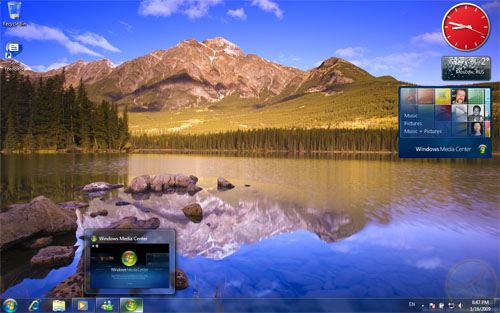


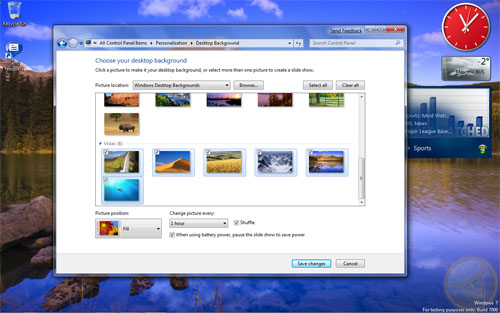




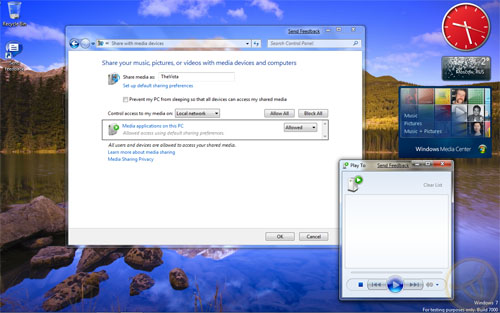
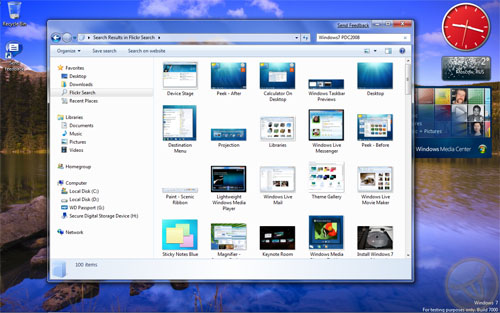
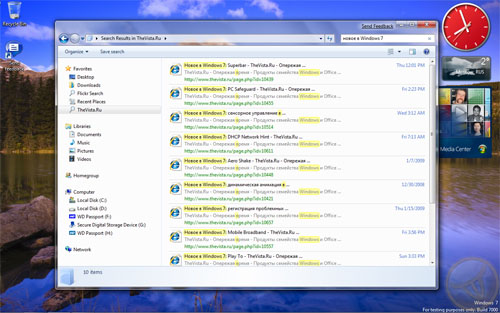
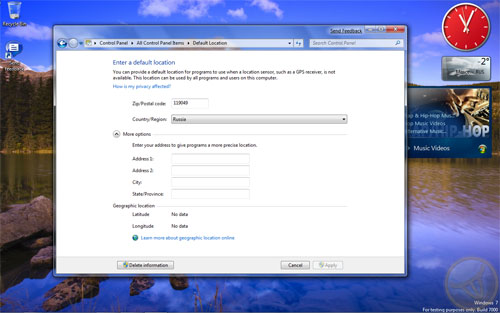
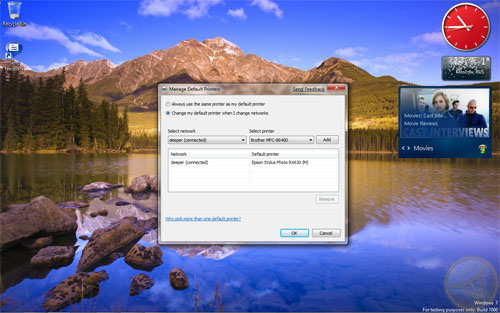




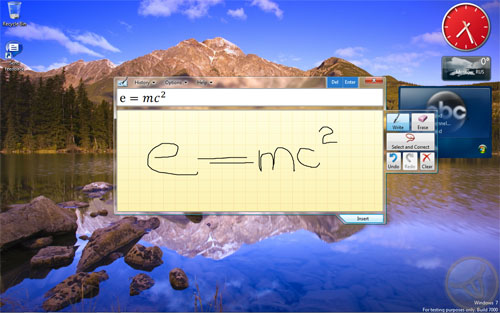

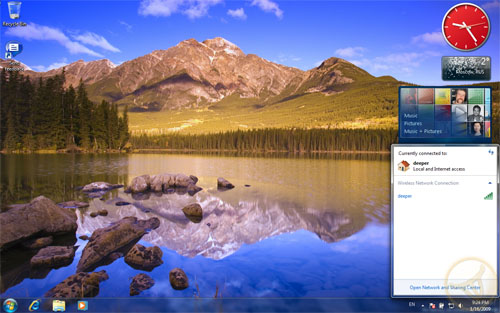
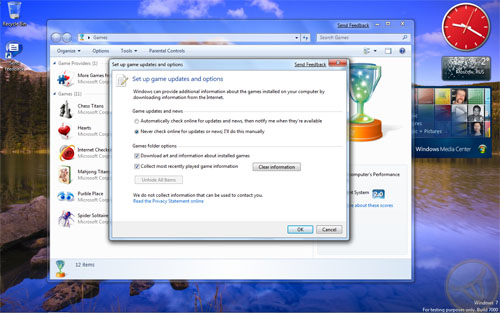



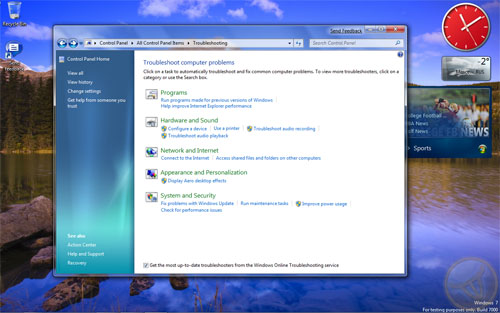


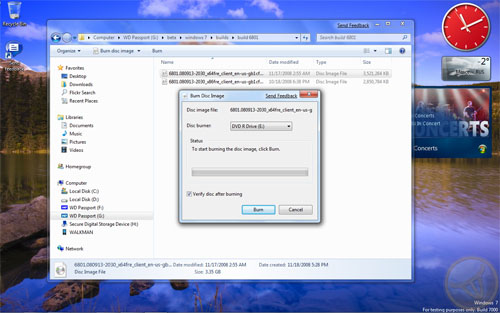




 Отличная статья! Ждём ч.2
Отличная статья! Ждём ч.2

